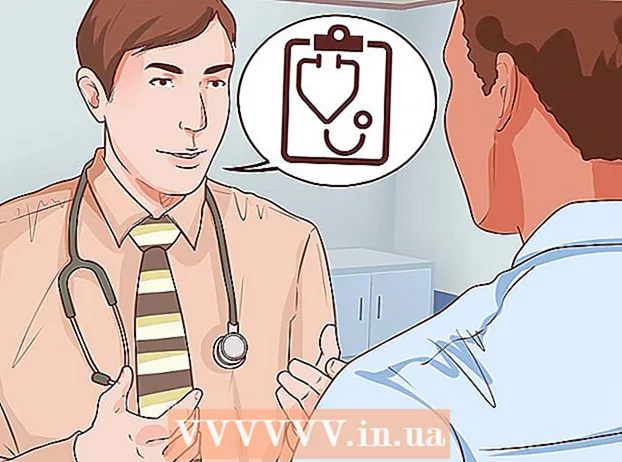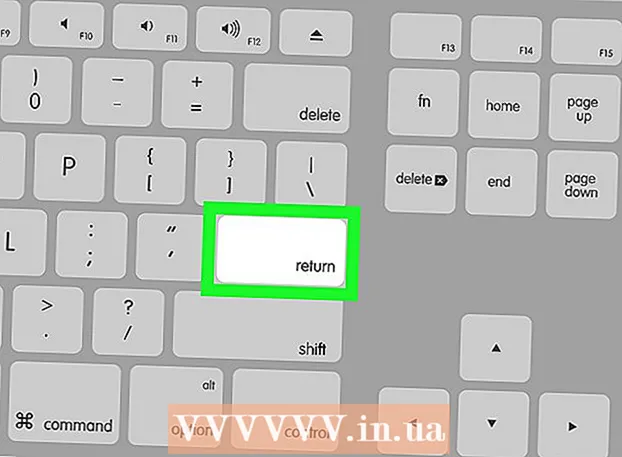Հեղինակ:
Morris Wright
Ստեղծման Ամսաթիվը:
24 Ապրիլ 2021
Թարմացման Ամսաթիվը:
1 Հուլիս 2024
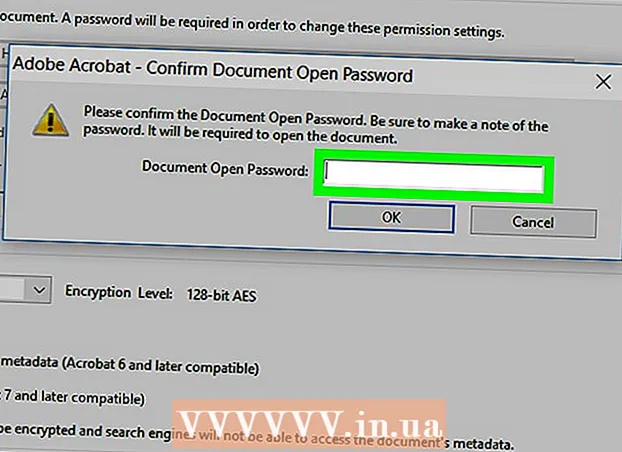
Բովանդակություն
- Քայլել
- 3-ի մեթոդը `SmallPDF- ի օգտագործումը
- 3-ի մեթոդը `PDF2Go- ի օգտագործումը
- 3-ի մեթոդ 3. Օգտագործելով Adobe Acrobat Pro
- Խորհուրդներ
- Arnգուշացումներ
Այս հոդվածը կսովորեցնի ձեզ, թե ինչպես գաղտնաբառով փակել PDF- ը ՝ անհնարին դարձնելով բացումը ՝ առանց համապատասխան գաղտնաբառ մուտքագրելու: Դա անելու համար կան մի քանի անվճար առցանց ծառայություններ, կամ եթե ունեք, կարող եք օգտագործել Adobe Acrobat Pro- ի վճարովի տարբերակը:
Քայլել
3-ի մեթոդը `SmallPDF- ի օգտագործումը
 Բացեք SmallPDF- ի պաշտպանության էջը: Ձեր զննարկիչում անցեք https://smallpdf.com/protect-pdf/: SmallPDF- ը թույլ կտա ձեզ գաղտնաբառ սահմանել ձեր PDF- ի համար `անհնարին դարձնելով ֆայլը առանց գաղտնաբառի բացելը:
Բացեք SmallPDF- ի պաշտպանության էջը: Ձեր զննարկիչում անցեք https://smallpdf.com/protect-pdf/: SmallPDF- ը թույլ կտա ձեզ գաղտնաբառ սահմանել ձեր PDF- ի համար `անհնարին դարձնելով ֆայլը առանց գաղտնաբառի բացելը: - Եթե ցանկանում եք արգելափակել գաղտնաբառով PDF- ը կողպելու տարբերակը, փորձեք օգտագործել SmallPDF- ի փոխարեն PDF2Go:
 կտտացրեք Ընտրել ֆայլը. Սա հղում է էջի կենտրոնում գտնվող կարմիր դաշտում: Պատուհան կբացվի:
կտտացրեք Ընտրել ֆայլը. Սա հղում է էջի կենտրոնում գտնվող կարմիր դաշտում: Պատուհան կբացվի:  Ընտրեք PDF: Գնացեք այն PDF- ի գտնվելու վայրը, որը ցանկանում եք կողպել գաղտնաբառով, այնուհետև կտտացրեք համապատասխան PDF- ին:
Ընտրեք PDF: Գնացեք այն PDF- ի գտնվելու վայրը, որը ցանկանում եք կողպել գաղտնաբառով, այնուհետև կտտացրեք համապատասխան PDF- ին:  կտտացրեք Բացել. Դա պատուհանի ներքեւի աջ անկյունում է: Ձեր PDF- ը կբեռնվի SmallPDF կայքում:
կտտացրեք Բացել. Դա պատուհանի ներքեւի աջ անկյունում է: Ձեր PDF- ը կբեռնվի SmallPDF կայքում:  Մուտքագրեք գաղտնաբառ Մուտքագրեք գաղտնաբառը, որը ցանկանում եք օգտագործել «Ընտրեք ձեր գաղտնաբառը» տեքստի դաշտում և այնուհետև մուտքագրեք ձեր գաղտնաբառը հենց ներքևում գտնվող «Կրկնեք ձեր գաղտնաբառը» տեքստի դաշտում:
Մուտքագրեք գաղտնաբառ Մուտքագրեք գաղտնաբառը, որը ցանկանում եք օգտագործել «Ընտրեք ձեր գաղտնաբառը» տեքստի դաշտում և այնուհետև մուտքագրեք ձեր գաղտնաբառը հենց ներքևում գտնվող «Կրկնեք ձեր գաղտնաբառը» տեքստի դաշտում: - Շարունակելու համար ձեր գաղտնաբառերը պետք է համընկնեն:
 կտտացրեք ENCRYPT PDF. Սա ձեր գաղտնաբառի տեքստային դաշտերից ներքև գտնվող կարմիր կոճակ է: Սա կկիրառի ձեր գաղտնաբառը PDF- ի վրա:
կտտացրեք ENCRYPT PDF. Սա ձեր գաղտնաբառի տեքստային դաշտերից ներքև գտնվող կարմիր կոճակ է: Սա կկիրառի ձեր գաղտնաբառը PDF- ի վրա:  կտտացրեք Ներբեռնեք ֆայլը հիմա. Այս կոճակը հայտնվում է էջի ձախ կողմում, երբ գաղտնաբառը վերագրվի ձեր PDF- ին: Սա ձեր համակարգչում ներբեռնելու է գաղտնաբառով փակված PDF- ը: Այսուհետ դուք ստիպված կլինեք մուտքագրել ընտրված գաղտնաբառը, երբ ցանկանում եք բացել PDF- ը:
կտտացրեք Ներբեռնեք ֆայլը հիմա. Այս կոճակը հայտնվում է էջի ձախ կողմում, երբ գաղտնաբառը վերագրվի ձեր PDF- ին: Սա ձեր համակարգչում ներբեռնելու է գաղտնաբառով փակված PDF- ը: Այսուհետ դուք ստիպված կլինեք մուտքագրել ընտրված գաղտնաբառը, երբ ցանկանում եք բացել PDF- ը:
3-ի մեթոդը `PDF2Go- ի օգտագործումը
 Բացեք PDF2Go կայքը: Ձեր զննարկիչում անցեք https://www.pdf2go.com/protect-pdf/: SmallPDF- ի նման, PDF2Go- ն հնարավորություն է տալիս կանխել ձեր PDF- ի բացումը առանց գաղտնաբառի. Այնուամենայնիվ, այն նաև թույլ է տալիս արգելափակել PDF- ի խմբագրումը, որպեսզի ոչ ոք չկարողանա խմբագրել PDF- ն առանց իմանալու երկու գաղտնաբառերը:
Բացեք PDF2Go կայքը: Ձեր զննարկիչում անցեք https://www.pdf2go.com/protect-pdf/: SmallPDF- ի նման, PDF2Go- ն հնարավորություն է տալիս կանխել ձեր PDF- ի բացումը առանց գաղտնաբառի. Այնուամենայնիվ, այն նաև թույլ է տալիս արգելափակել PDF- ի խմբագրումը, որպեսզի ոչ ոք չկարողանա խմբագրել PDF- ն առանց իմանալու երկու գաղտնաբառերը:  կտտացրեք Ընտրել ֆայլը. Սա էջի վերևում է: Պատուհան կբացվի:
կտտացրեք Ընտրել ֆայլը. Սա էջի վերևում է: Պատուհան կբացվի:  Ընտրեք ձեր PDF- ը: Անցեք այն PDF, որը ցանկանում եք կողպել գաղտնաբառով և կտտացրեք այն ՝ այն ընտրելու համար:
Ընտրեք ձեր PDF- ը: Անցեք այն PDF, որը ցանկանում եք կողպել գաղտնաբառով և կտտացրեք այն ՝ այն ընտրելու համար:  կտտացրեք Բացել. Դա պատուհանի ներքեւի աջ անկյունում է: Սա pdf- ը կբեռնի կայքում:
կտտացրեք Բացել. Դա պատուհանի ներքեւի աջ անկյունում է: Սա pdf- ը կբեռնի կայքում:  Ոլորեք ներքև ՝ «Կարգավորումներ» բաժնում: Սա էջի մեջտեղում է: Այստեղից կարող եք սահմանել ձեր գաղտնաբառը:
Ոլորեք ներքև ՝ «Կարգավորումներ» բաժնում: Սա էջի մեջտեղում է: Այստեղից կարող եք սահմանել ձեր գաղտնաբառը:  Մուտքագրեք գաղտնաբառ Մուտքագրեք ձեր PDF- ի գաղտնաբառը «Մուտքագրեք օգտվողի գաղտնաբառ» տեքստի դաշտում և այնուհետև կրկնել այս գաղտնաբառը հենց ներքևում գտնվող «Կրկնել օգտվողի գաղտնաբառ» տեքստի դաշտում: Սա գաղտնաբառն է, որը կօգտագործեք ձեր PDF- ը բացելու համար:
Մուտքագրեք գաղտնաբառ Մուտքագրեք ձեր PDF- ի գաղտնաբառը «Մուտքագրեք օգտվողի գաղտնաբառ» տեքստի դաշտում և այնուհետև կրկնել այս գաղտնաբառը հենց ներքևում գտնվող «Կրկնել օգտվողի գաղտնաբառ» տեքստի դաշտում: Սա գաղտնաբառն է, որը կօգտագործեք ձեր PDF- ը բացելու համար:  Անջատեք PDF թույլտվությունները: Կտտացրեք «Ոչ» կետերին «Թույլատրե՞լ տպագրությունը», «Թույլատրել պատճենումը» և «Թույլատրել՞ հարմարեցումը» խորագրերի տակ:
Անջատեք PDF թույլտվությունները: Կտտացրեք «Ոչ» կետերին «Թույլատրե՞լ տպագրությունը», «Թույլատրել պատճենումը» և «Թույլատրել՞ հարմարեցումը» խորագրերի տակ:  Ոլորեք ներքև և մուտքագրեք գաղտնաբառ ՝ խմբագրելու համար: Մուտքագրեք ցանկալի գաղտնաբառը ՝ ձեր PDF- ի խմբագրումը արգելափակելու համար էջի ներքևում գտնվող «Մուտքագրեք սեփականատիրոջ գաղտնաբառը» և «Կրկնեք սեփականատիրոջ գաղտնաբառը» տեքստի դաշտերում:
Ոլորեք ներքև և մուտքագրեք գաղտնաբառ ՝ խմբագրելու համար: Մուտքագրեք ցանկալի գաղտնաբառը ՝ ձեր PDF- ի խմբագրումը արգելափակելու համար էջի ներքևում գտնվող «Մուտքագրեք սեփականատիրոջ գաղտնաբառը» և «Կրկնեք սեփականատիրոջ գաղտնաբառը» տեքստի դաշտերում:  կտտացրեք ՊԱՀՊԱՆԵԼ ՓՈՓՈԽՈՒԹՅՈՒՆՆԵՐԸ. Սա կանաչ կոճակ է էջի ներքևում: Դա կստիպի PDF2Go- ին գաղտնաբառերը վերագրել ձեր PDF- ին:
կտտացրեք ՊԱՀՊԱՆԵԼ ՓՈՓՈԽՈՒԹՅՈՒՆՆԵՐԸ. Սա կանաչ կոճակ է էջի ներքևում: Դա կստիպի PDF2Go- ին գաղտնաբառերը վերագրել ձեր PDF- ին:  կտտացրեք Ներբեռնել ֆայլը. Այս բաց կանաչ կոճակը գտնվում է էջի վերևի աջ մասում: Գաղտնաբառով փակված PDF- ը կներբեռնվի ձեր համակարգիչ: Այսուհետ դուք նախ ստիպված կլինեք մուտքագրել ճիշտ գաղտնաբառերը, երբ ցանկանում եք բացել կամ խմբագրել PDF- ը:
կտտացրեք Ներբեռնել ֆայլը. Այս բաց կանաչ կոճակը գտնվում է էջի վերևի աջ մասում: Գաղտնաբառով փակված PDF- ը կներբեռնվի ձեր համակարգիչ: Այսուհետ դուք նախ ստիպված կլինեք մուտքագրել ճիշտ գաղտնաբառերը, երբ ցանկանում եք բացել կամ խմբագրել PDF- ը: - Կարող եք նաև սեղմել «Ներբեռնել ZIP ֆայլը» էջի մեջտեղում, եթե ցանկանում եք ներբեռնել PDF- ը սեղմված (սեղմված) թղթապանակում: Սա կարող է լինել ձեր միակ տարբերակը շատ մեծ PDF- ների համար:
3-ի մեթոդ 3. Օգտագործելով Adobe Acrobat Pro
 Համոզվեք, որ օգտագործում եք Adobe Acrobat- ի վճարովի տարբերակը: Adobe Reader անվճար ծրագիրն օգտագործելիս դուք չեք կարող խմբագրել PDF ֆայլերը (ներառյալ նրանց գաղտնաբառեր հատկացնելը):
Համոզվեք, որ օգտագործում եք Adobe Acrobat- ի վճարովի տարբերակը: Adobe Reader անվճար ծրագիրն օգտագործելիս դուք չեք կարող խմբագրել PDF ֆայլերը (ներառյալ նրանց գաղտնաբառեր հատկացնելը):  Բացեք ձեր PDF- ը Adobe Acrobat- ում: Վերին ձախ անկյունում կտտացրեք «Ֆայլ», բացվող ցանկում կտտացրեք «Բաց», ընտրեք ձեր PDF- ը, այնուհետև կտտացրեք «Բացեք» պատուհանի ներքևի աջ անկյունում:
Բացեք ձեր PDF- ը Adobe Acrobat- ում: Վերին ձախ անկյունում կտտացրեք «Ֆայլ», բացվող ցանկում կտտացրեք «Բաց», ընտրեք ձեր PDF- ը, այնուհետև կտտացրեք «Բացեք» պատուհանի ներքևի աջ անկյունում:  կտտացրեք Տեսնել. Այս ընտրացանկը գտնվում է Adobe Acrobat պատուհանի (Windows) կամ էկրանի (Mac) վերևում: Կհայտնվի սահեցման ընտրացանկ:
կտտացրեք Տեսնել. Այս ընտրացանկը գտնվում է Adobe Acrobat պատուհանի (Windows) կամ էկրանի (Mac) վերևում: Կհայտնվի սահեցման ընտրացանկ:  Ընտրեք Գործիքներ. Սա սահեցման ընտրացանկում է: Additionalուցադրվելու է pop-out ընտրացանկ ՝ լրացուցիչ ընտրանքներով:
Ընտրեք Գործիքներ. Սա սահեցման ընտրացանկում է: Additionalուցադրվելու է pop-out ընտրացանկ ՝ լրացուցիչ ընտրանքներով:  Ընտրեք Պաշտպանել. Սա pop-out ընտրացանկում է: Սա կհանգեցնի մեկ այլ ելնող ընտրացանկի հայտնվելուն:
Ընտրեք Պաշտպանել. Սա pop-out ընտրացանկում է: Սա կհանգեցնի մեկ այլ ելնող ընտրացանկի հայտնվելուն:  կտտացրեք Բացել. Սա վերջին փոփ-մենյուն է: Սա կբացի «Պաշտպանել» գործիքների պատուհանը:
կտտացրեք Բացել. Սա վերջին փոփ-մենյուն է: Սա կբացի «Պաշտպանել» գործիքների պատուհանը:  կտտացրեք Գաղտնագրել. Սա պատուհանի կենտրոնում է:
կտտացրեք Գաղտնագրել. Սա պատուհանի կենտրոնում է:  կտտացրեք Գաղտնագրել գաղտնաբառով. Սա կբացի ծածկագրման ընտրանքների էջը:
կտտացրեք Գաղտնագրել գաղտնաբառով. Սա կբացի ծածկագրման ընտրանքների էջը:  Նշեք «Այս փաստաթուղթը բացելու համար գաղտնաբառ պահանջիր» վանդակը: Սա գտնվում է «Բաց փաստաթուղթ» խորագրի ներքո: Սա գաղտնաբառի տեքստի դաշտը հասանելի կդարձնի:
Նշեք «Այս փաստաթուղթը բացելու համար գաղտնաբառ պահանջիր» վանդակը: Սա գտնվում է «Բաց փաստաթուղթ» խորագրի ներքո: Սա գաղտնաբառի տեքստի դաշտը հասանելի կդարձնի:  Մուտքագրեք գաղտնաբառ Մուտքագրեք գաղտնաբառը, որը ցանկանում եք օգտագործել «Գաղտնաբառը փաստաթուղթը բացելու համար» տեքստային դաշտում:
Մուտքագրեք գաղտնաբառ Մուտքագրեք գաղտնաբառը, որը ցանկանում եք օգտագործել «Գաղտնաբառը փաստաթուղթը բացելու համար» տեքստային դաշտում:  Ընտրեք համատեղելիության մակարդակ: Կտտացրեք «Համատեղելիություն» -ին և այնուհետև կտտացրեք Adobe Acrobat- ի նվազագույն տարբերակին, որի հետ ցանկանում եք, որ ֆայլը համատեղելի լինի:
Ընտրեք համատեղելիության մակարդակ: Կտտացրեք «Համատեղելիություն» -ին և այնուհետև կտտացրեք Adobe Acrobat- ի նվազագույն տարբերակին, որի հետ ցանկանում եք, որ ֆայլը համատեղելի լինի:  Ստուգեք «Փաստաթղթի ամբողջ բովանդակությունը կոդավորումը» դաշտը: Սա «Ընտրանքներ» բաժնում է: Դա կանխելու է որևէ մեկին PDF- ից որոշակի տեղեկություններ քաղել:
Ստուգեք «Փաստաթղթի ամբողջ բովանդակությունը կոդավորումը» դաշտը: Սա «Ընտրանքներ» բաժնում է: Դա կանխելու է որևէ մեկին PDF- ից որոշակի տեղեկություններ քաղել:  կտտացրեք լավ էջի ներքևում:
կտտացրեք լավ էջի ներքևում: Երբ հուշում եք, կրկին մուտքագրեք գաղտնաբառը: Կրկին մուտքագրեք փաստաթղթի գաղտնաբառը և այնուհետև կտտացրեք «Լավ»: Սա կհաստատի փոփոխությունները և գաղտնաբառը կհանձնի PDF- ին: Այժմ դուք պետք է մուտքագրեք այս գաղտնաբառը, երբ ցանկանում եք դիտել PDF- ը:
Երբ հուշում եք, կրկին մուտքագրեք գաղտնաբառը: Կրկին մուտքագրեք փաստաթղթի գաղտնաբառը և այնուհետև կտտացրեք «Լավ»: Սա կհաստատի փոփոխությունները և գաղտնաբառը կհանձնի PDF- ին: Այժմ դուք պետք է մուտքագրեք այս գաղտնաբառը, երբ ցանկանում եք դիտել PDF- ը:
Խորհուրդներ
- Ձեր PDF- ի գաղտնաբառ գտնելիս հետևեք նույն կանոններին, որոնք սովորաբար տարածվում են էլփոստի կամ համակարգչի գաղտնաբառի վրա: Սա կապահովի, որ PDF- ն ավելի լավ պաշտպանված լինի գուշակություններից:
Arnգուշացումներ
- Հատուկ ծրագրակազմով հնարավոր է բացել փակված PDF: Նույնիսկ եթե ձեր PDF- ը գաղտնաբառով գաղտնաբառով փակված է, դուք պետք է ֆայլը պահեք անվտանգ, մասնավոր վայրում: